win10磁盘处于脱机状态的解决方法
作者:佚名 来源:雨林木风 2018-07-19 15:23:24
win10系统电脑是双磁盘,使用过程中难免遇到这样或那样的问题,比如最近有一位用户反馈说电脑双磁盘其中一块磁盘显示“该磁盘处于脱机状态,因为它与另一个联机磁盘发生签名冲突”发生此问题,针对磁盘处于脱机状态人问题,下面小编教你win10磁盘处于脱机状态怎么解决。

1、右键点击桌面上的计算机(Windows XP 操作系统为 我的电脑)图标▶管理;

2、计算机管理▶磁盘管理;

3、右键点击有问题的磁盘(脱机)▶弹出菜单中点击脱机;
4、不是在这里点击右键!(弹出设置菜单是不一样的);

5、再使用鼠标右键点击磁盘的属性菜单,就会有联机的菜单了,点击联机即可恢复正常了;
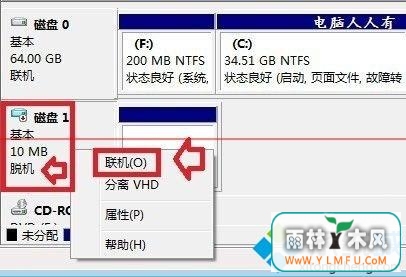
6、还有一种情况是硬盘的数据线接触不良,或者有某一根接线断了,又会导致这种情况的发生,这种情况虽然很少,但是很隐蔽,只有使用排除法替换数据线。

上述就是win10磁盘处于脱机状态怎么解决的介绍了,下次遇到一样故障问题时,可阅读教程来解决吧。
相关阅读
- 热门手游
- 最新手游
- 本类周排行
- 本类总排行

























